Все способы:
Важная информация
Официально разработка и поддержка данной технологии прекращена, поэтому ни на сайте техподдержки Intel, ни посредством её фирменной утилиты вы не сможете получить пакет необходимого программного обеспечения. Имеющиеся же методы ограничены и сработают только для устройств (преимущественно ноутбуков и моноблоков), которые уже вышли с Windows 7 и наделены поддержкой рассматриваемой функции, в противном же случае ничего не получится.
Способ 1: Сайт производителя компьютера
Интел ВиДи ориентирована в первую очередь на портативные компьютеры, а производители таковых распространяют необходимые для работы драйвера на собственных ресурсах. В качестве примера покажем их загрузку с сайта поддержки компании Lenovo.
- После загрузки страницы воспользуйтесь кнопкой «Обзор продукта».
- Здесь укажите конкретный тип девайса: лэптоп, моноблок или рабочую станцию.
- Затем последовательно выберите серию и конкретную модель.
- Далее воспользуйтесь ссылкой «Драйверы и программное обеспечение».
- Перейдите на вкладку «Ручное обновление».
Выберите категорию «Дисплей и видеокарты».
Здесь должна быть строка «Intel Wireless Display for Windows 7», это именно то, что нам нужно. Нажмите на иконку рядом с пунктом «Индивидуальные загрузки Intel Wirelss Display», после чего должно начаться скачивание установочного пакета.
Запустите исполняемый файл после загрузки и установите компонент, следуя инструкциям на экране.
- Если номер модели не известен, задача усложняется. Воспользуйтесь поисковой строкой, в которую введите запрос
intel widiи нажмите на кнопку «Продукты».Здесь откройте выпадающее меню и установите фильтр «Загрузки».
Далее просто идите по списку и ищите результаты по ключевым словам
intel wireless display,windows 7– какой-то из них окажется подходящим. Действия после его обнаружения аналогичны таковым для предыдущего шага.
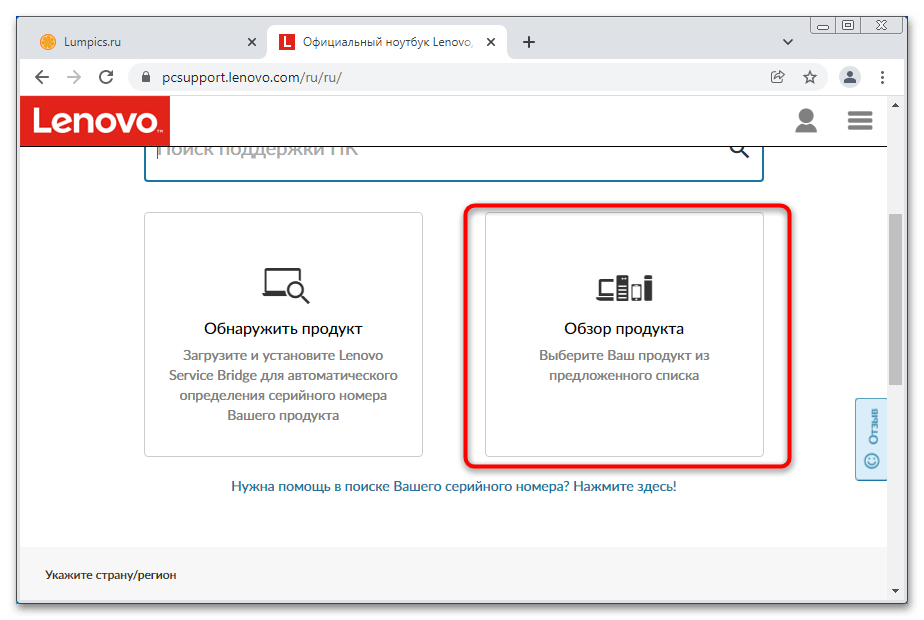
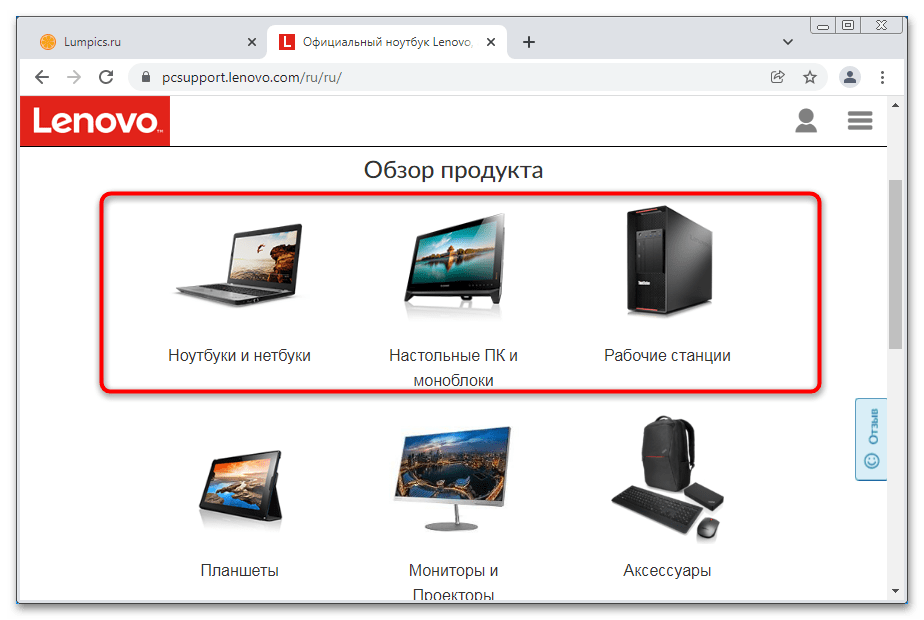
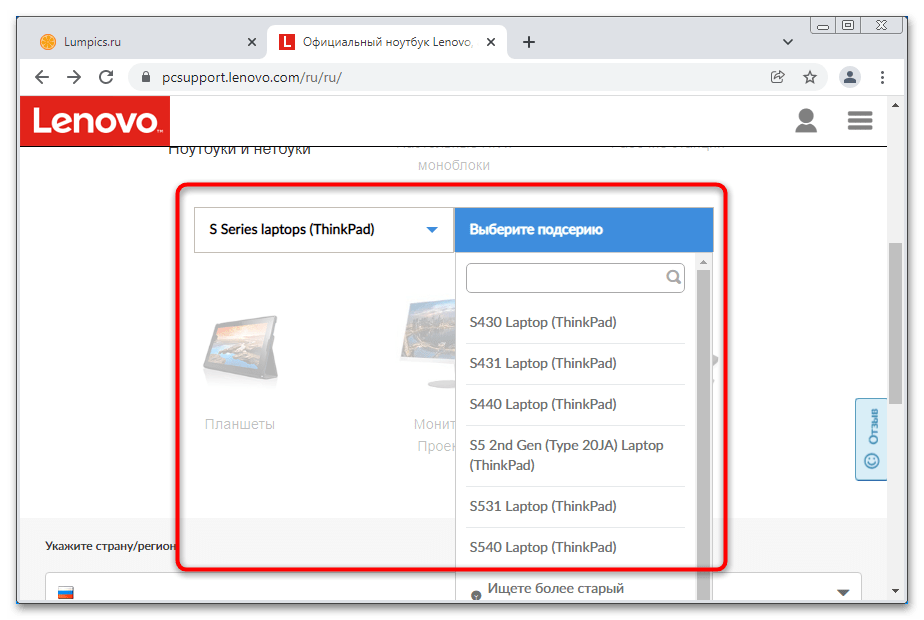
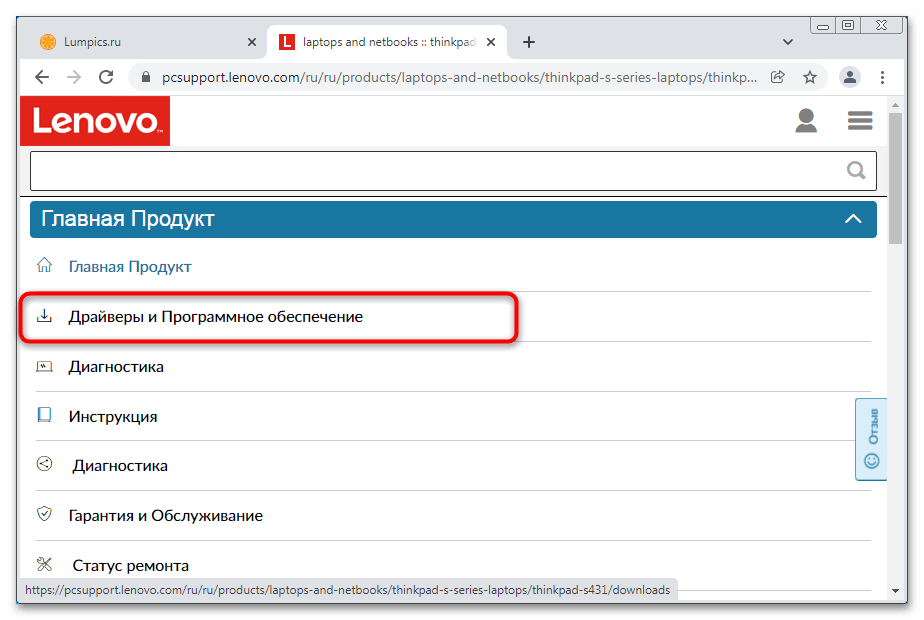

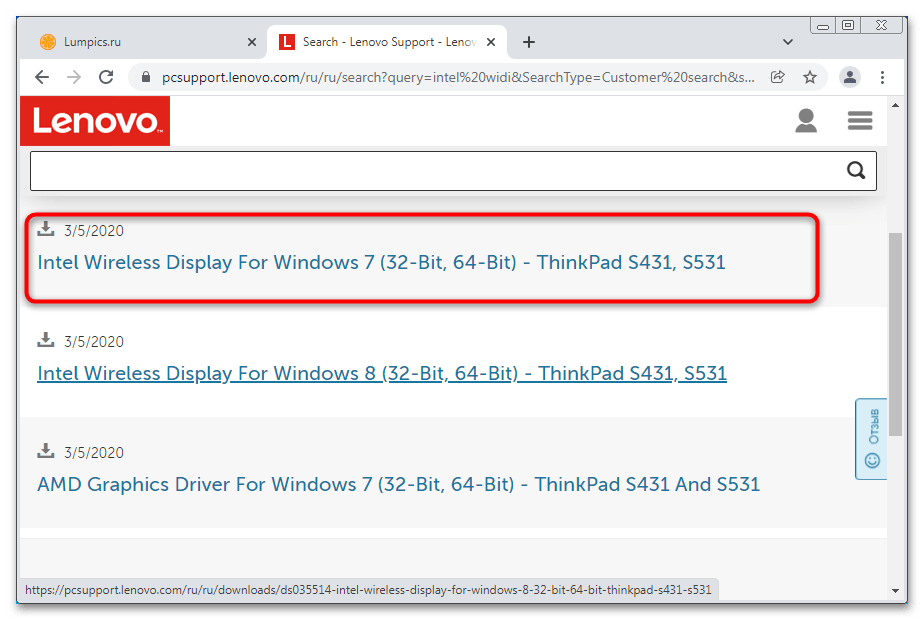
Процедура поиска необходимого ПО для ПК и лэптопов других производителей похожа на приведённую выше, так что можете использовать инструкцию в качестве общего алгоритма действий.
Способ 2: Сторонние средства
Для решения рассматриваемой задачи доступны также и инструменты от сторонних производителей – драйверпаки. Впрочем, множество современных приложений этого класса способны искать и дополнительное программное обеспечение, в том числе и Intel WiDi.
Подробнее: Лучшие программы для установки драйверов
Одним из самых удобных средств рассматриваемого класса является DriverPack Solution, на стороне которого удобство и обширная база данных.
Подробнее: Установка драйверов посредством DriverPack Solution
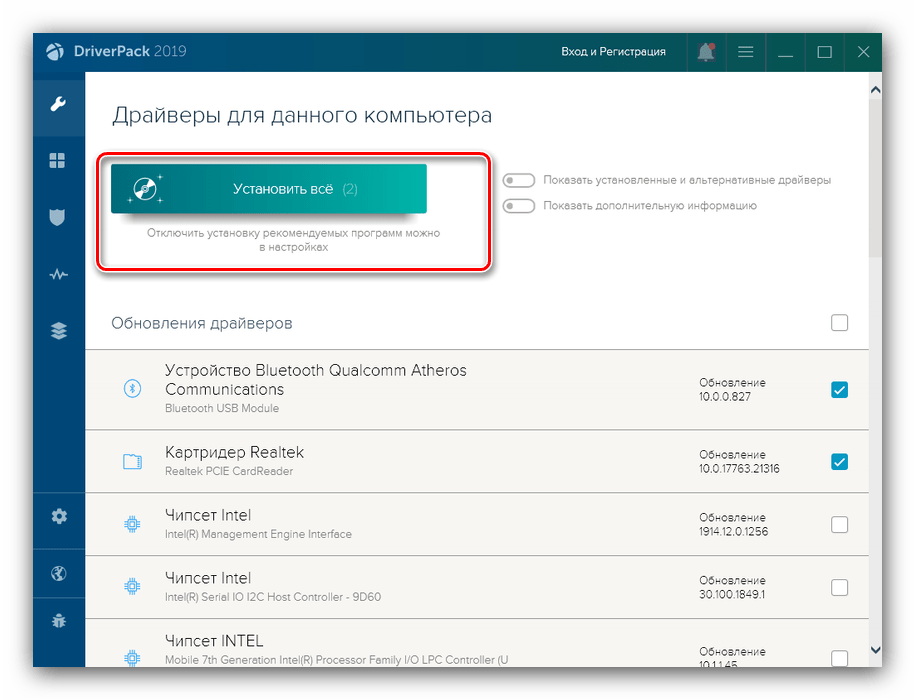
Кроме приложений, можете также воспользоваться банальным поиском в интернете: откройте браузер, вызовите любой поисковик (желательно Google или Яндекс) и введите в него запрос вида *модель ноутбука/компьютера* intel widi. Далее остаётся просто ознакомиться с результатами и выбрать ресурс, который внушает доверия больше всех.
 Наша группа в TelegramПолезные советы и помощь
Наша группа в TelegramПолезные советы и помощь
 lumpics.ru
lumpics.ru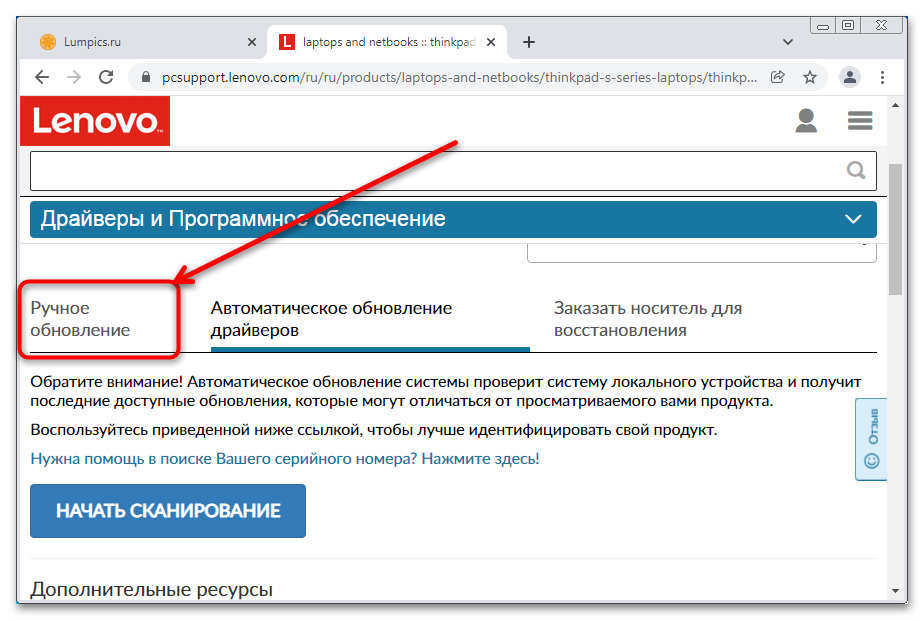
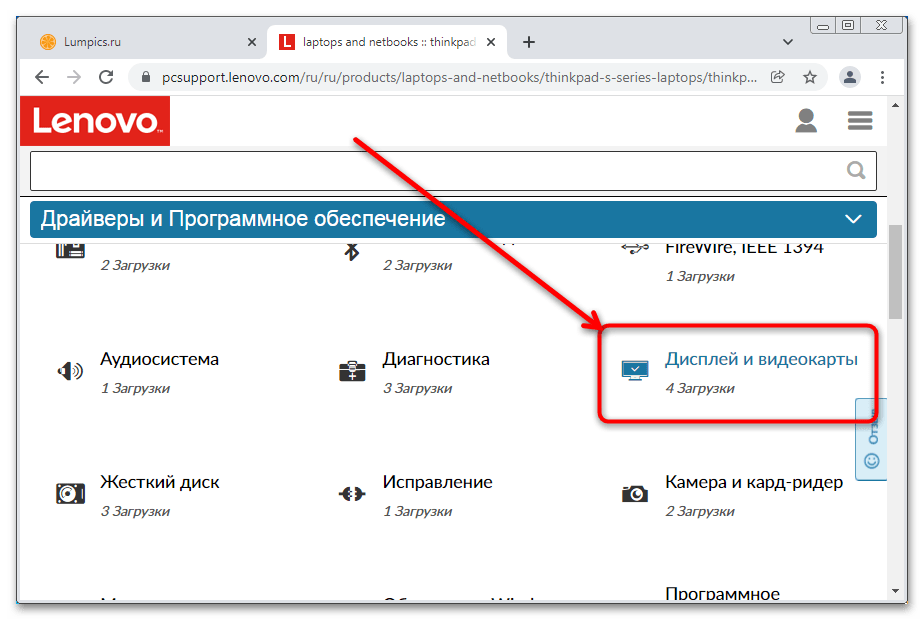
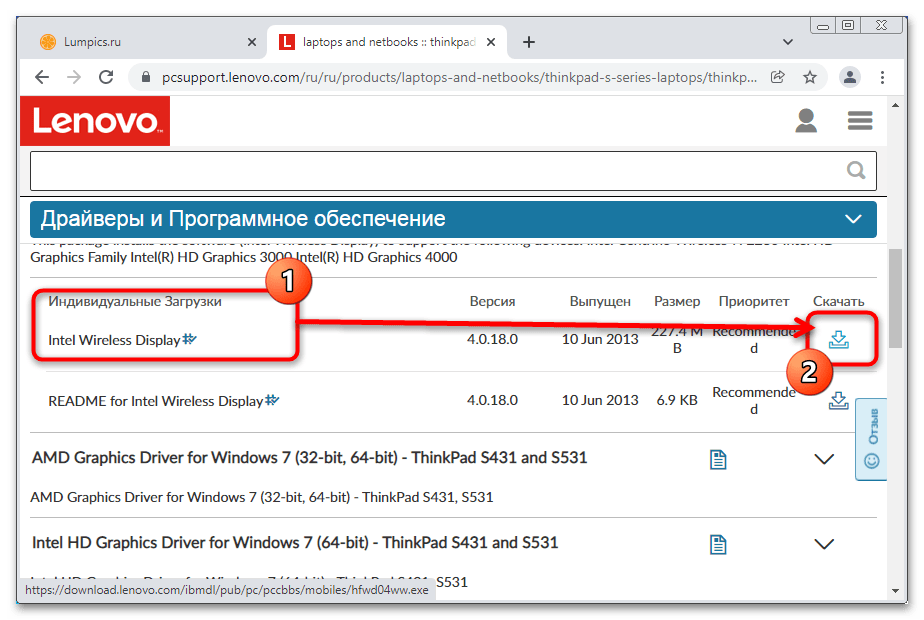
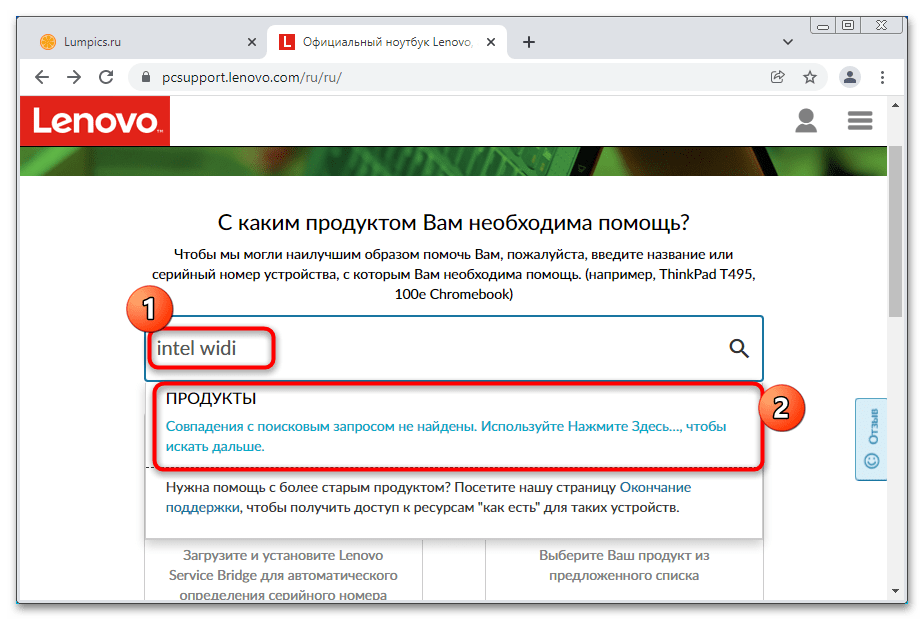
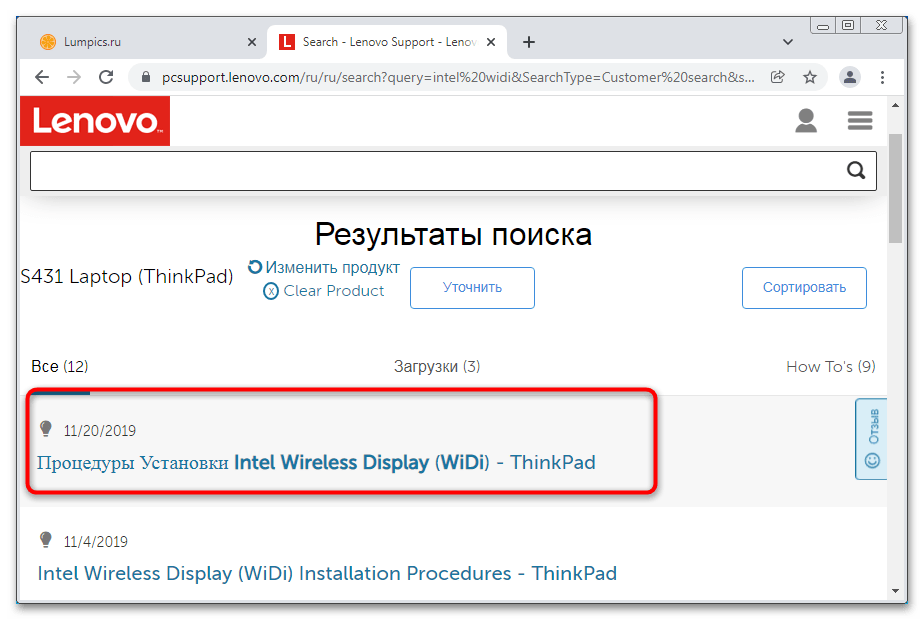




Задайте вопрос или оставьте свое мнение